
Vad finns i menyraden på datorn?
Menyraden finns överst på skärmen på datorn. Använd menyerna och symbolerna i menyraden till att välja kommandon, utföra åtgärder och kontrollera status.
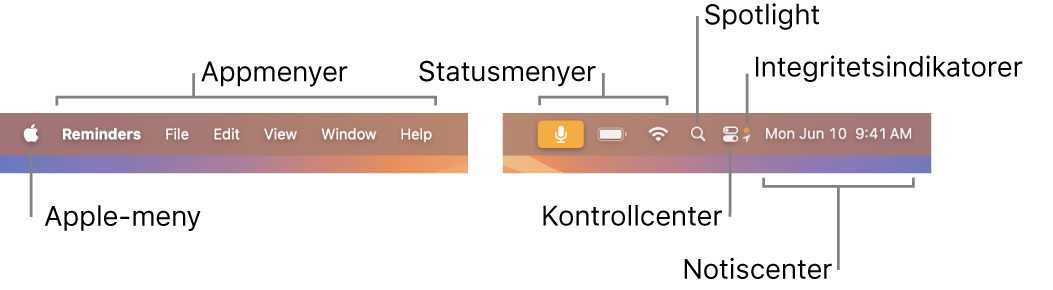
Du kan ställa in ett alternativ som automatiskt gömmer menyraden. Den visas sedan bara när du flyttar pekaren till överkanten på skärmen. Se Ändra inställningarna Kontrollcenter.
Apple-meny
Apple-menyn 
Appmenyer
Appmenyerna finns bredvid Apple-menyn. Namnet på appen du använder visas i fetstil, följt av andra menyer som ofta har standardnamn som Arkiv, Redigera, Format eller Fönster. Varje app har en Hjälp-meny så att du enkelt kan få information om hur du använder appen.
Varje meny innehåller kommandon, och många av dem är gemensamma för de flesta apparna. Kommandot Öppna finns t.ex. ofta i Arkiv-menyn. Mer information om symbolerna som används i kortkommandon som visas i menykommandona finns i Vad betyder symbolerna som visas i menyer?
Statusmenyer
Till höger i menyraden finns objekt (som ibland kallas statusmenyer) som normalt representeras av symboler som gör det möjligt att kontrollera datorns status (som batteriladdning) eller anpassa funktioner (som tangentbordets ljusstyrka).
Klicka på en statusmenysymbol för mer information eller alternativ. Klicka till exempel på ![]() i menyraden för att se en lista med tillgängliga nätverk eller snabbt slå på eller stänga av Wi‑Fi. Du kan välja vad som ska visas i menyraden.
i menyraden för att se en lista med tillgängliga nätverk eller snabbt slå på eller stänga av Wi‑Fi. Du kan välja vad som ska visas i menyraden.
Du ändrar ordning på statusmenyerna genom att hålla ned kommandotangenten samtidigt som du drar en symbol. Om du snabbt vill ta bort en statusmeny från menyraden håller du ned kommandotangenten medan du drar ut symbolen ur menyraden.
Spotlight
Om symbolen för Spotlight ![]() syns i menyraden kan du klicka på symbolen för att söka efter objekt på datorn och på webben. Se Söka med Spotlight.
syns i menyraden kan du klicka på symbolen för att söka efter objekt på datorn och på webben. Se Söka med Spotlight.
Kontrollcenter
Klicka på ![]() i menyraden för att öppna Kontrollcenter där du kan komma åt funktioner du ofta använder, till exempel AirDrop, Blickfång, Skärmdubblering, Fokus med mera. Se Använda Kontrollcenter.
i menyraden för att öppna Kontrollcenter där du kan komma åt funktioner du ofta använder, till exempel AirDrop, Blickfång, Skärmdubblering, Fokus med mera. Se Använda Kontrollcenter.
Integritetsindikatorer, som kan vara punkter eller pilar, finns till höger om Kontrollcenter. En orange punkt ![]() bredvid symbolen för Kontrollcenter
bredvid symbolen för Kontrollcenter ![]() i menyraden visar att datorns mikrofon används. En grön punkt
i menyraden visar att datorns mikrofon används. En grön punkt ![]() visar att en kamera används, en lila punkt
visar att en kamera används, en lila punkt ![]() visar att systemljudet spelas in och en pil
visar att systemljudet spelas in och en pil ![]() visar att din platsinformation används. Bara en integritetsindikator visas åt gången. Om till exempel både mikrofonen och en kamera används ser du bara en grön punkt. När du öppnar Kontrollcenter kan det finnas ett fält överst i fönstret som visar vilka appar som använder mikrofonen, platsinformation, kameran eller systemljudet. Du kan klicka på det fältet om du vill öppna fönstret Integritet som kan innehåller mer information (macOS 13.3 eller senare).
visar att din platsinformation används. Bara en integritetsindikator visas åt gången. Om till exempel både mikrofonen och en kamera används ser du bara en grön punkt. När du öppnar Kontrollcenter kan det finnas ett fält överst i fönstret som visar vilka appar som använder mikrofonen, platsinformation, kameran eller systemljudet. Du kan klicka på det fältet om du vill öppna fönstret Integritet som kan innehåller mer information (macOS 13.3 eller senare).
Notiscenter
Klicka på datum och tid till höger i menyraden för att öppna Notiscenter där du kan se widgetar och läsa ikapp notiser du har missat. Se Använda Notiscenter.